在CAD中如何导入参照图片进行描图?
溜溜自学 室内设计 2021-12-17 浏览:2609
大家好,我是小溜,相信大家在使用CAD的过程中经常会需要导入参照图片进行描图的时候,那么遇到这种情况我们应该怎么操作呢?其实很简单,下面小溜我就带大家了解一下,在CAD中如何导入参照图片进行描图。希望对大家有所帮助,感兴趣的小伙伴可以关注了解一下。
想要更深入的了解“CAD”可以点击免费试听溜溜自学网课程>>
工具/软件
电脑型号:联想(lenovo)天逸510s; 系统版本:Windows10
方法/步骤
第1步
1.打开电脑中的CAD,进入画图界面。
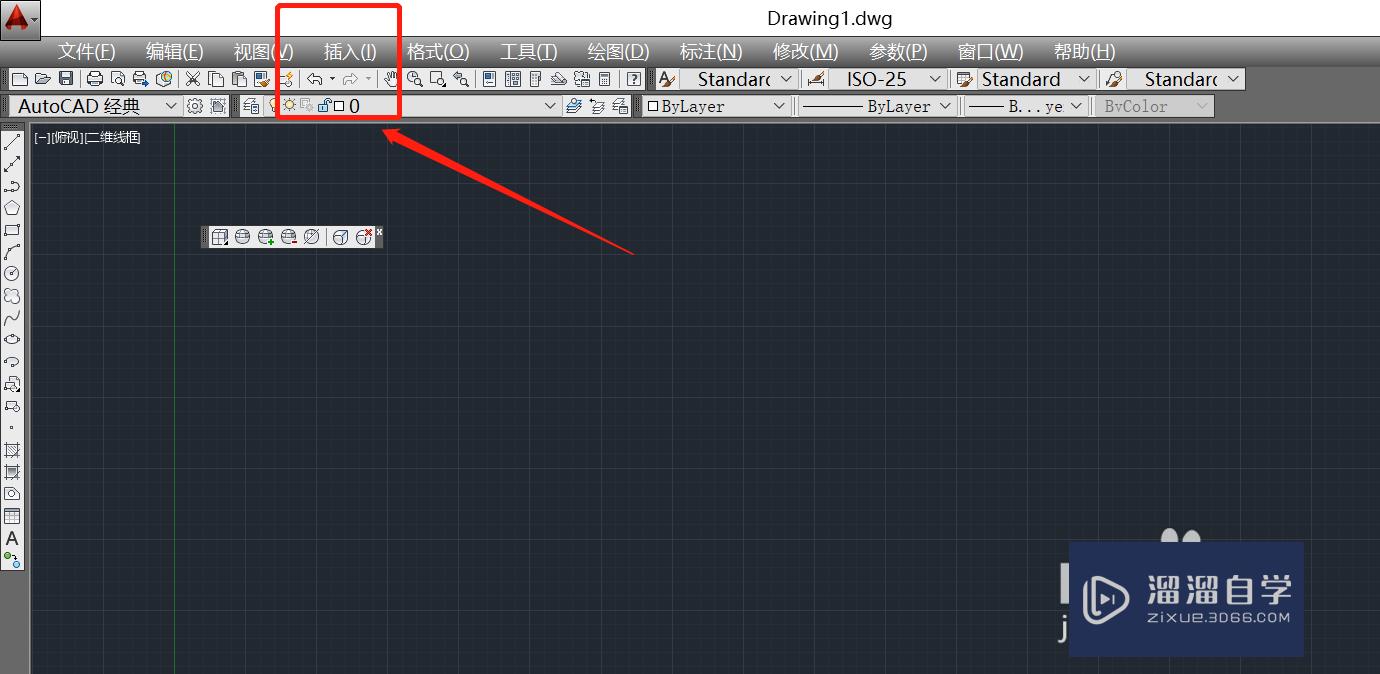
第2步
2.点击菜单栏中的“插入”工具。
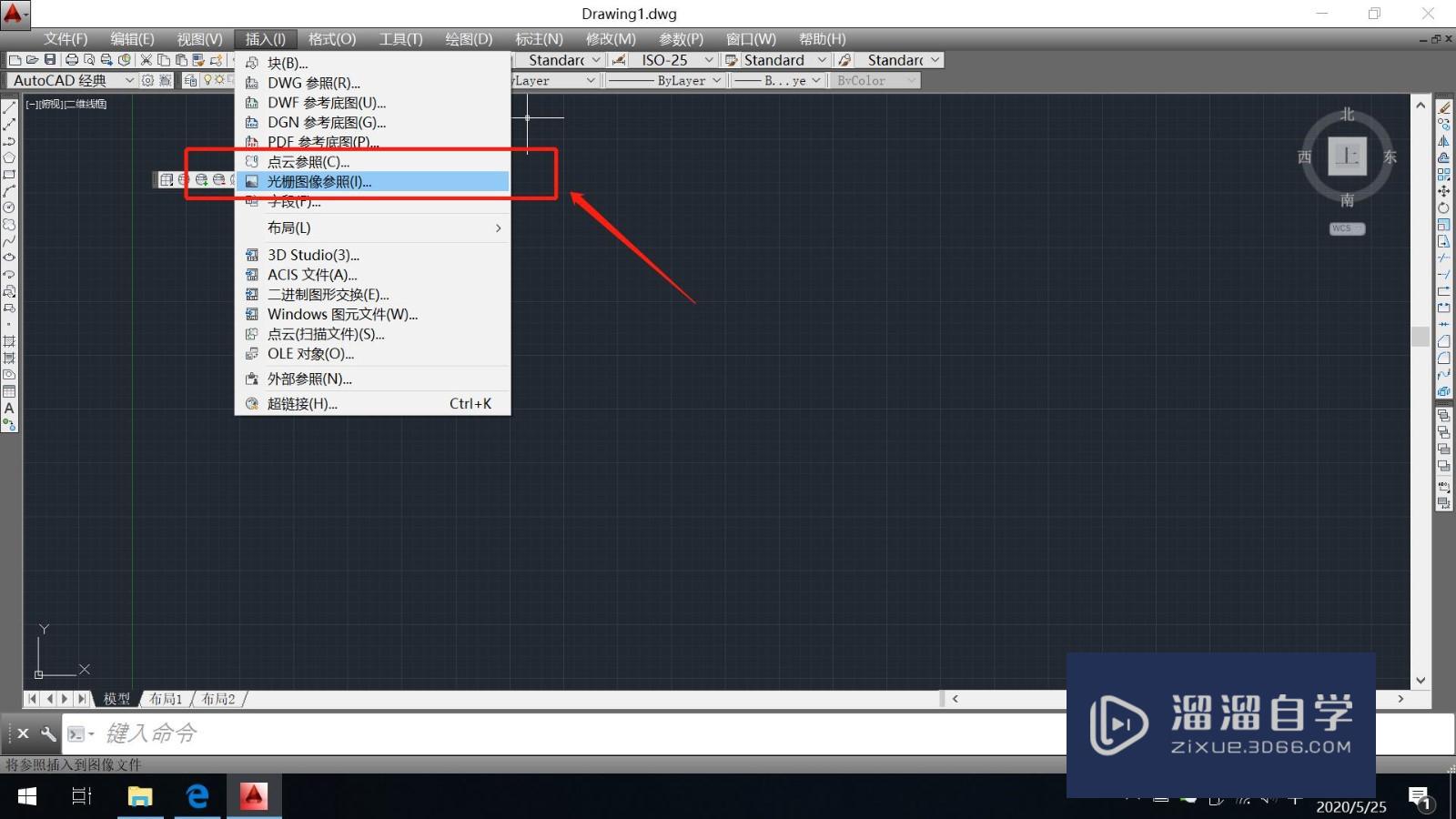
第3步
3.选择“光栅参照图像”,找到要插入的图片,点击确定。
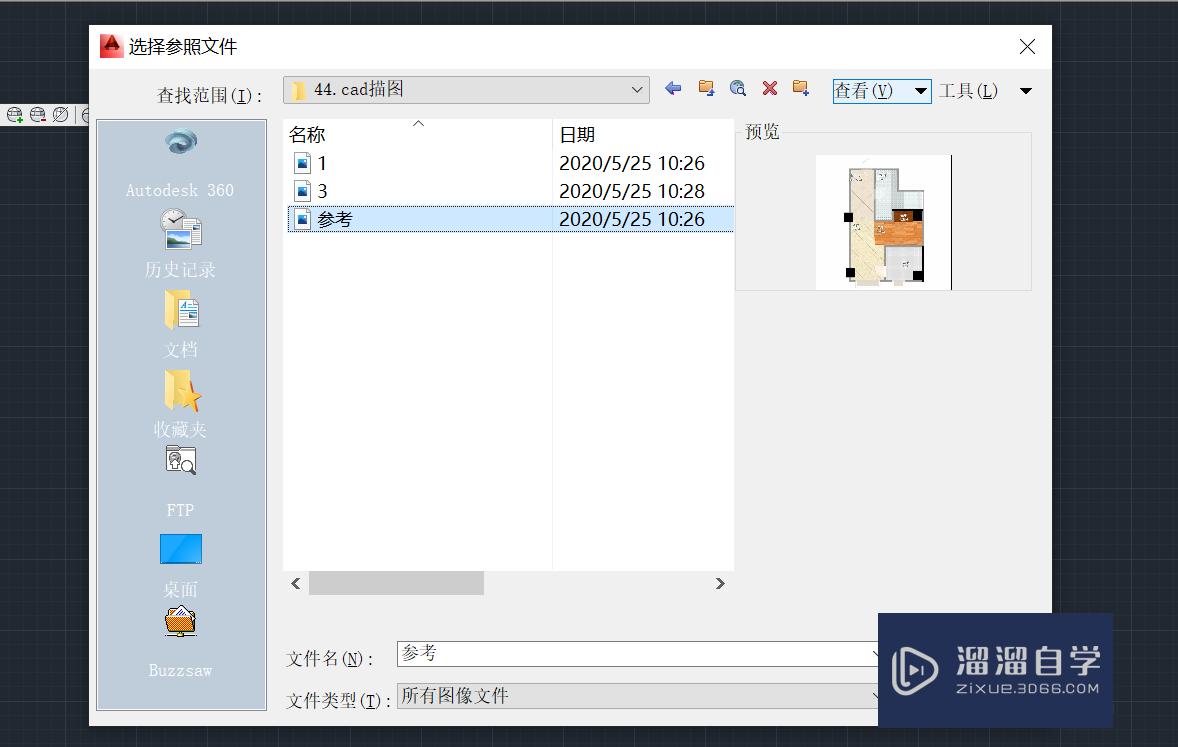
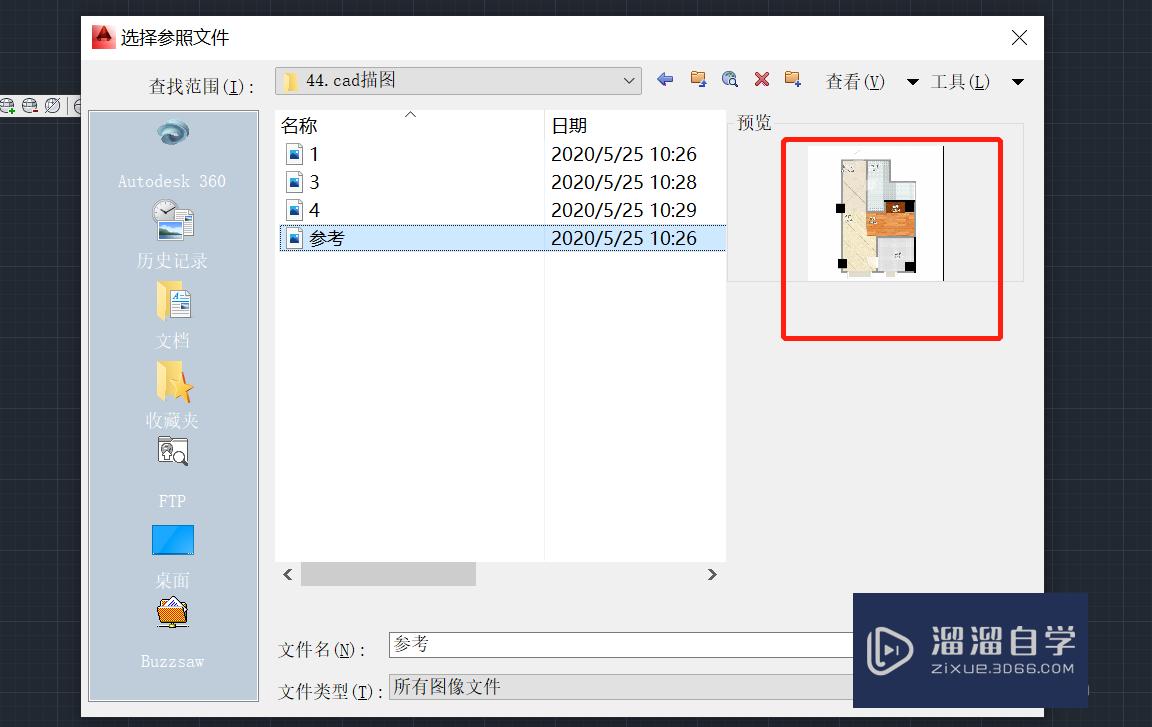
第4步
4.设置缩放比例,和旋转角度,设置完毕后点击确定。
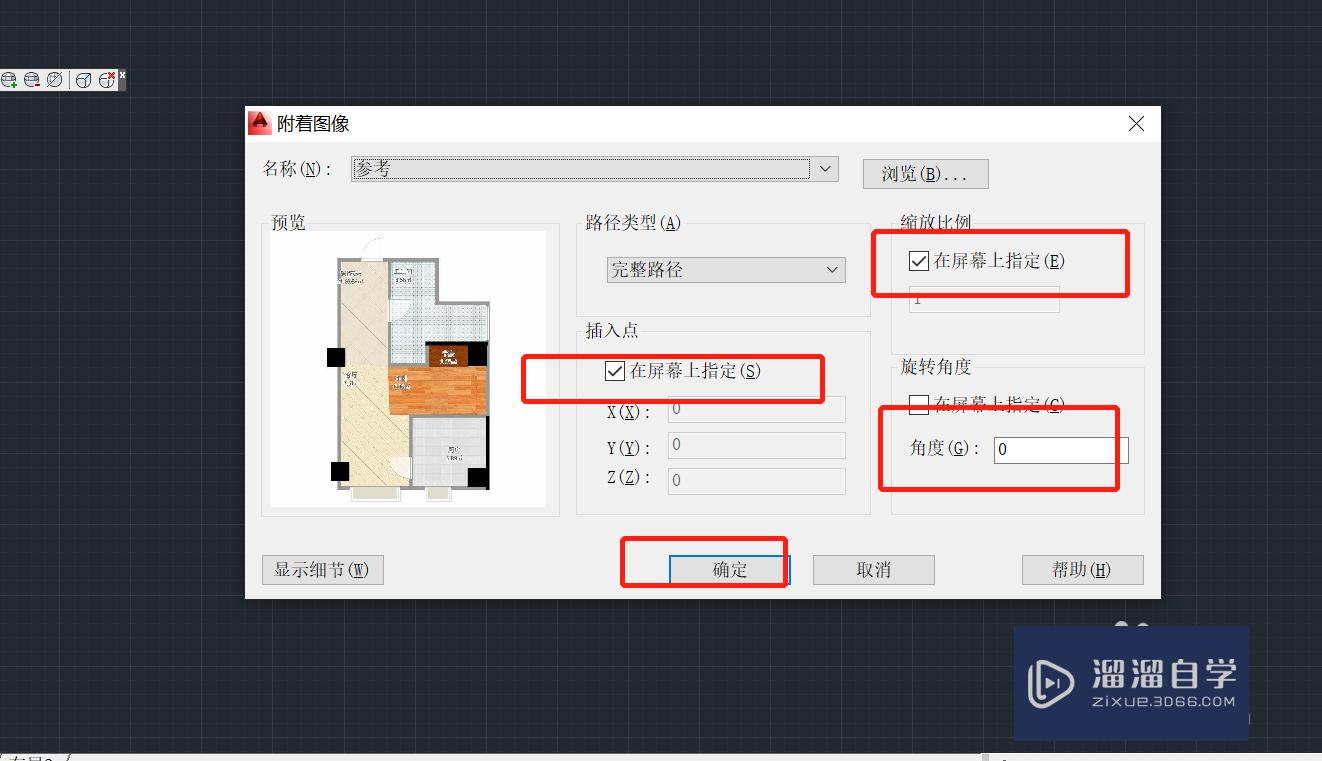
第5步
5.参照底图插入成功。

第6步
6.再利用直线,多段线等,对图形进行,描绘。

第7步
7.图形描完之后将图片删除,将文件保存为DWg格式即可。
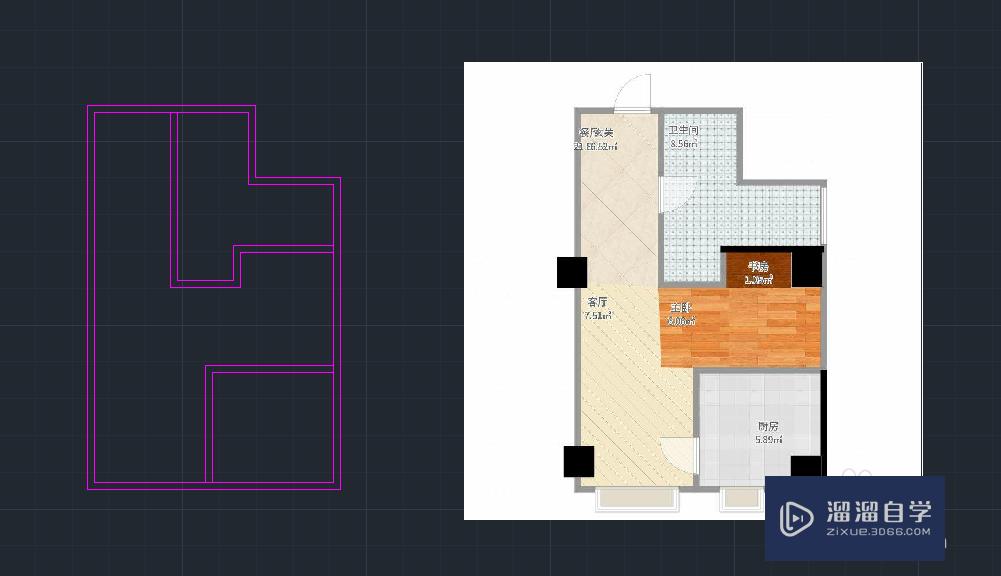
温馨提示
以上就是关于“在CAD中如何导入参照图片进行描图?”全部内容了,小编已经全部分享给大家了,还不会的小伙伴们可要用心学习哦!虽然刚开始接触CAD软件的时候会遇到很多不懂以及棘手的问题,但只要沉下心来先把基础打好,后续的学习过程就会顺利很多了。想要熟练的掌握现在赶紧打开自己的电脑进行实操吧!最后,希望以上的操作步骤对大家有所帮助。
相关文章
距结束 05 天 18 : 30 : 08
距结束 01 天 06 : 30 : 08
首页










